Guida per l'utente del Perfix Mobitrix
Nuovo per Mobitrix Perfix? Ci prenderemo cura di te. Fare clic qui per sapere come configurare il software e completare il processo.
Iniziamo
Ecco una breve istruzione per Perfix riguardante le informazioni di base, il download, l'installazione, il set-up e l'attivazione.
Come scaricare Mobitris Perfix?
Vai al sito web ufficiale del prodotto di Mobitrix Perfix, clicca su Download Now, e puoi iniziare subito il viaggio.

Come installare Perfix?
Dopo averlo scaricato con successo, installalo immediatamente.
Per Mac:Durante l'installazione, è necessario trascinare Mobitrix Perfix nella cartella dell'applicazione.
Fare clic su "Launchpad" sul Dock per trovare "Mobitrix Perfix", quindi fare clic su open.
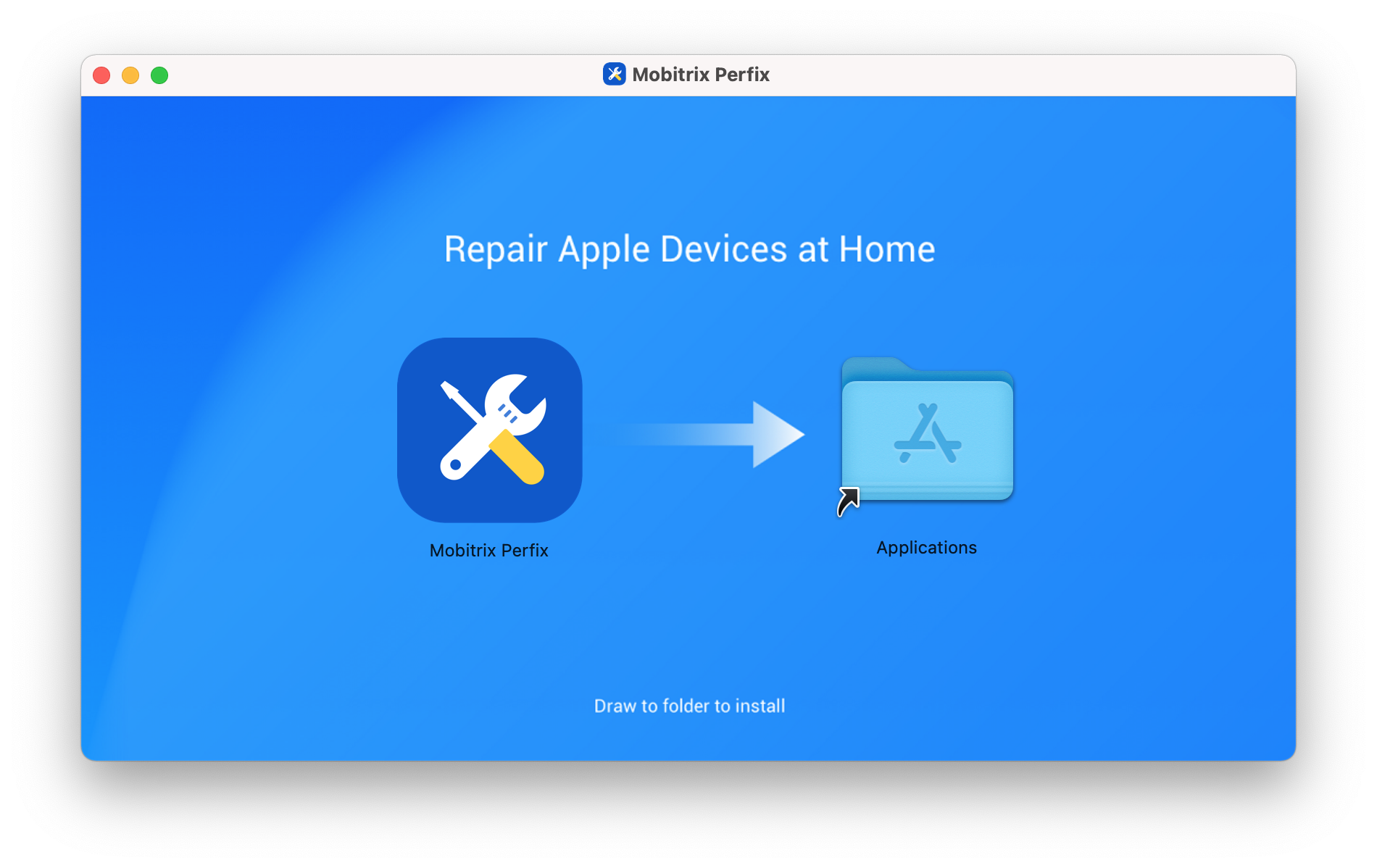

Esegui il programma exe scaricato, che può essere trovato nella directory Download del tuo browse o nella cartella Download locale del tuo computer.
Dopo che Perfix è stato installato con successo, fate direttamente doppio clic su Perfix sul vostro desktop per aprirlo.
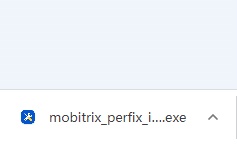
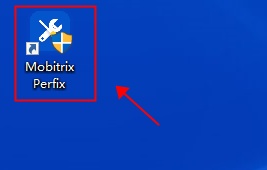
Come cambiare la lingua in Mobitrix Perfix?
Ci sono sette lingue diverse nell'impostazione di Mobitrix Perfix. È totalmente possibile per voi cambiare la lingua che volete in Perfix Interface.
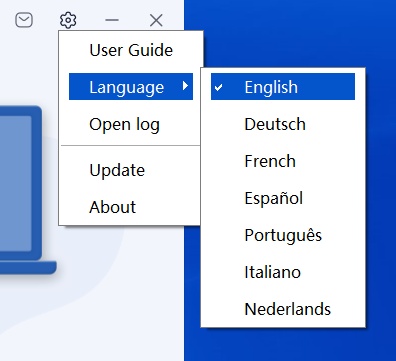
Fare clic sul pulsante Lingua nell'angolo in alto a destra dell'interfaccia di Perfix.
Seleziona la lingua che vuoi per la visualizzazione.
Qual è la differenza tra la versione gratuita e quella a pagamento?
È possibile utilizzare "Repair iTunes" e "One-click Recovery/Normal Mode" liberamente sulla versione di prova. Il resto delle funzioni sono disponibili solo per gli utenti a pagamento.
Come attivare Mobitrix Perfix?
Se Perfix soddisfa la vostra soddisfazione, siete caldamente invitati a scaricarlo e provarlo! Per sfruttare appieno i vantaggi di Perfix, vi consigliamo vivamente di attivarlo, durante il quale dovrete fare un acquisto. Una volta completato il pagamento, riceverete un codice di registrazione nella vostra e-mail, con il quale sarete in grado di attivare Perfix.
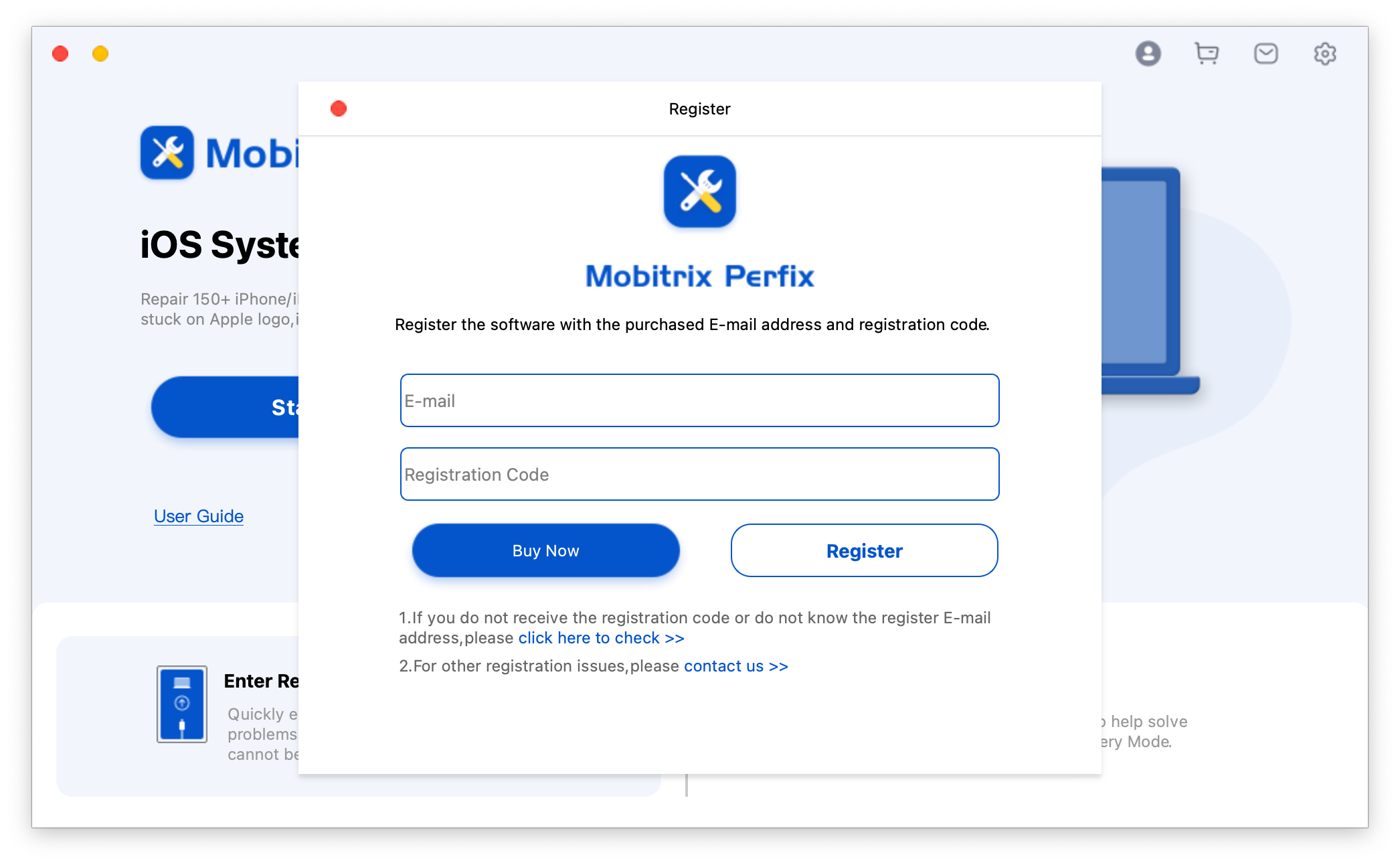
Clicca il primo pulsante di "Registrati" in alto a destra dell'interfaccia di Perfix e inserisci la tua email e il codice di registrazione che hai ricevuto.
- Si prega di collegare il computer a Internet durante il processo di attivazione.
- Se non hai ricevuto il codice di registrazione dopo aver completato il pagamento (che non succede spesso), non esitare a contattare il team di supporto.
- Se hai altre domande, non esitare a contattarci.